在日常办公中,我们经常需要处理各种文档和表格。有时,你可能需要将一个大表格拆分成几个较小的表格以便更好地组织信息或者提高可读性。幸运的是,microsoft word 提供了简单的方法来实现这一需求。本文将详细介绍如何在word中将一个表格拆分成为两个或更多的表格。
首先,确保你有一个已经创建好的表格。这可以是一个全新的表格,也可以是你在文档中找到的任何现有的表格。在开始拆分之前,请检查你的表格,确保你清楚哪些部分需要被单独拆分为新的表格。
要将一个表格拆分成两个或更多的表格,你需要确定拆分的位置。这通常是在表格的某一行之间进行。例如,如果你有一个包含10行的表格,并且希望将其拆分成两个表格,每个包含5行,那么你应该在第5行与第6行之间进行拆分。
一旦你确定了拆分点,就可以开始执行拆分操作了:
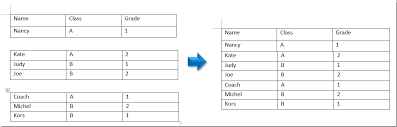
1. 首先,将光标放置在你想要拆分的行的上方。
2. 接着,在word的菜单栏中找到并点击“布局”选项卡(这个选项卡通常位于表格工具组内)。
3. 在“布局”选项卡中,你会看到一个名为“拆分表格”的按钮。点击该按钮。
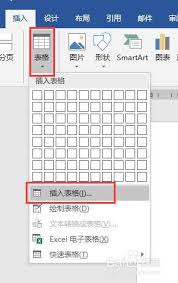
4. 你的原始表格现在应该已经被拆分成了两个独立的表格,分别位于拆分点的上下方。
完成拆分后,你可能需要对新生成的表格进行一些格式上的调整,以确保它们看起来一致且符合你的文档风格。你可以修改边框、背景颜色等元素,使表格更加美观。
除了通过菜单操作外,你还可以使用快捷键来快速拆分表格。具体来说,当你选定了想要拆分的行之后,可以按下“alt” + “h” + “o” + “c”,这将直接触发拆分表格的操作,省去了手动寻找菜单项的时间。
掌握如何在word中将一个表格拆分成两个或更多的表格是一项非常实用的技能。它可以帮助你更有效地管理文档中的大量数据,并使信息呈现得更加清晰。遵循上述步骤,你将能够轻松地将任何大小的表格按照自己的需求进行拆分,从而提升工作效率和文档的专业性。

在使用microsoftword编辑文档时,你是否经常被多余的空行和空白页所困扰?这些看似不起眼的小问题,却往往耗费了我们大量的时间和精力。别担心,今天我们就来揭秘几个高效技巧,让你轻松告别这些烦人的“小恶魔”,让文档变得整洁又专业!一、快速删除多余空行的秘诀

在文档编辑过程中,分割线作为一种常见的排版元素,能够有效地分隔文本内容,提高文档的可读性和美观度。无论是microsoftword还是wpsoffice,都提供了便捷的工具来添加分割线。本文将详细介绍在word和wps文档中如何添加分割线。在word中添加分割

在日常办公中,文件盒标签的制作是整理文档、提高工作效率的重要一环。使用word软件可以方便、快捷地设计出符合需求的文件盒标签。以下将从准备工作、标签设计、文字设置及打印应用等多个维度详细介绍word文件盒标签的制作方法。一、准备工作在制作文件盒标签前,首先需要

在日常工作中,我们常常需要对word文档中的页面进行一些格式上的调整,以确保文档看起来整洁美观。其中,调整页边距是一项非常常见的需求。以下是如何在microsoftword中整体调整页边距的步骤:1.打开你的word文档。2.点击顶部菜单栏中的“布局”选项。3

在日常工作中,我们经常需要使用各种各样的字体来使文档更加美观、专业。方正小标宋简体作为一种常见的字体,在正式文件和公文中的应用非常广泛。然而,对于初次接触word的用户来说,找到并正确使用这种字体可能会感到有些困惑。今天,我们就来详细探讨一下如何在word中找